Cómo utilizar el sistema de gestión de admisión de Clientes y Empleados
Este guía es esencial para cualquier agencia que busque optimizar sus procesos de admisión de clientes y empleados a través de un sistema centralizado. Ofrece una visión clara de cómo navegar y utilizar diferentes vistas para gestionar eficazmente las etapas de admisión, permitiendo una personalización completa del flujo de trabajo. Además, facilita el movimiento de clientes entre etapas con una interfaz intuitiva de arrastrar y soltar, lo que ahorra tiempo y mejora la organización. Ver esta guía te permitirá maximizar la eficiencia operativa de tu agencia.
El sistema de gestión de admisión de Clientes y Empleados ayuda a las agencias a gestionar de manera eficiente los procesos de admisión, registros e interacciones de clientes y empleados de forma centralizada.
Acceder a la sección de Admisión
1. Navega a la sección de Clientes.
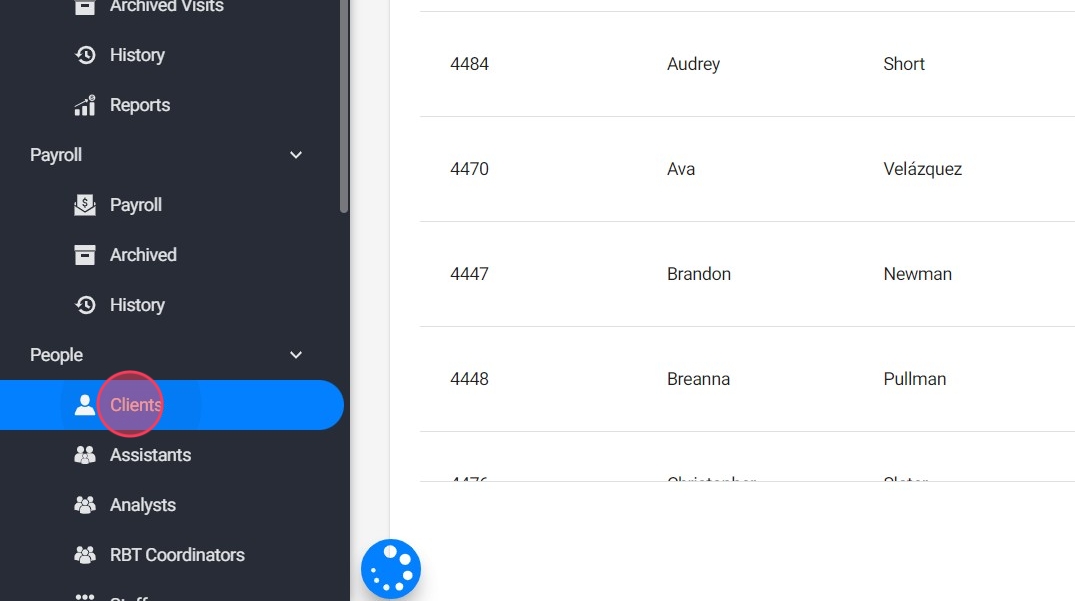
2. Por defecto, verás la vista de lista original. Haz clic en la opción de Intake View para ver todas tus etapas de admisión mostradas como columnas, con los clientes agrupados según su etapa actual.

- Vista de Lista: Muestra todos los clientes en una lista organizada y sencilla, con detalles clave como el nombre del cliente y su estado.
- Vista de Admisión: Ofrece una interfaz más visual y de arrastrar y soltar que muestra a los clientes organizados por su etapa de admisión:
- Esta vista es especialmente útil para rastrear en qué etapa se encuentra cada cliente en el proceso y realizar ajustes rápidos.
Gestionar las Etapas de Admisión con el Administrador de Estado
3. El Status Manager te permite personalizar completamente las etapas de admisión según el proceso único de tu agencia. En esta sección, puedes editar, eliminar, agregar nuevas etapas y reorganizarlas según sea necesario.
Simplemente haz clic en la opción "Status manager".
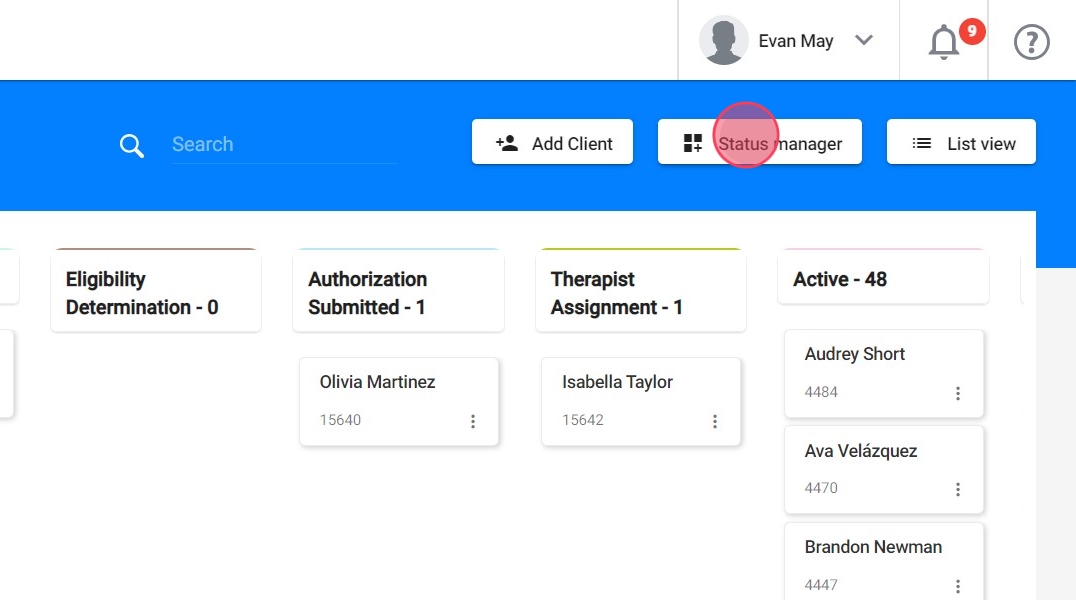
4. Para agregar una nueva etapa:
- Haz clic en el ícono +, asígnale un nombre y haz clic en crear.

5. Para editar una etapa existente:
- Haz clic en los tres puntos al lado derecho de la etapa deseada, haz clic en el ícono de lápiz, realiza tus cambios y guarda.

6. Para eliminar una etapa:
- Haz clic en la opción Remove y confirma la eliminación.
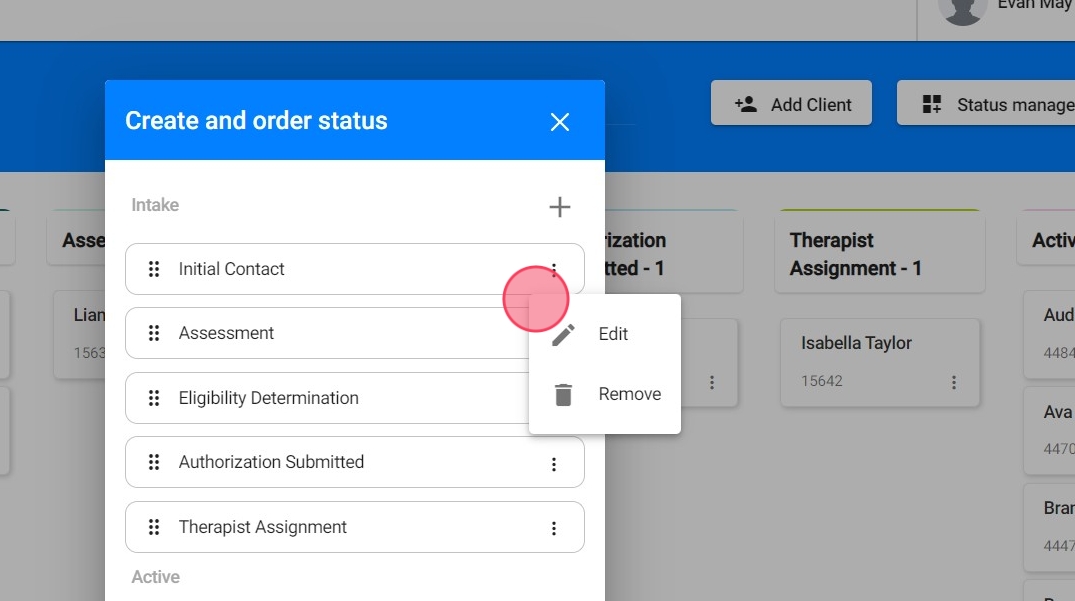
7. Para reordenar las etapas:
- Simplemente haz clic y arrastra las etapas a la posición deseada. El nuevo orden se reflejará en la Vista de Admisión.

Mover Clientes Entre Etapas
8. La funcionalidad de arrastrar y soltar en la Vista de Intake facilita el movimiento de los clientes a través del proceso de admisión.
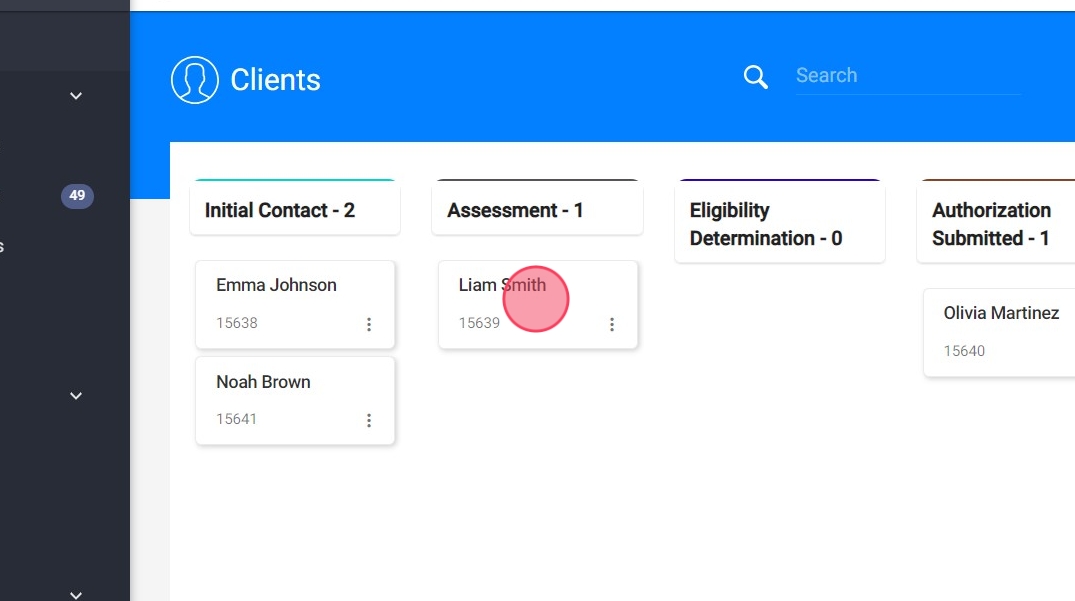
9. 1. Haz clic y arrastra la tarjeta del cliente desde su etapa actual hacia la nueva etapa que deseas asignarle.
2. Una vez que se suelte en la nueva etapa, el sistema actualizará automáticamente el estado del cliente.
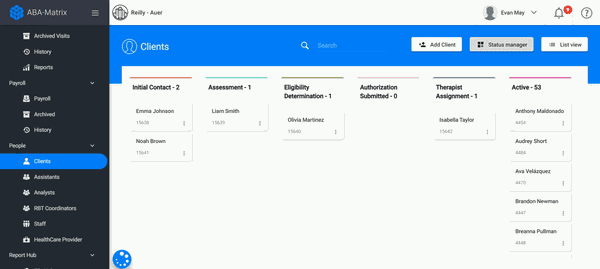
La vista de incorporación de empleados funciona de la misma manera.
